blog
更新日 : 2025/06/18
AppSheetを使ってアプリを作成してみた ④ ~アクション編~
前回までで、データの編集とビューの編集が完了しました。
この記事では、アプリのアクション(動作)を設定していきます。
今回は、ステータスを簡単に更新できるアクションを作成していきたいと思います。
ステータス更新アクション作成
アクションはActionsから作成します。
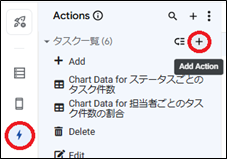
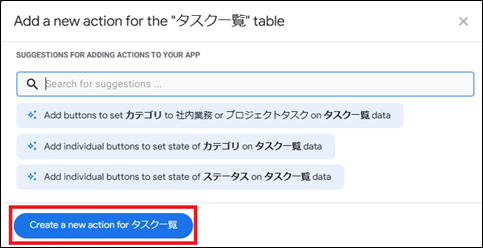
作成するステータス更新のアクションは、カンバンビュー上で新規→進行中→完了の移動をワンクリックで行い、タスク詳細画面上でステータス更新ボタンを表示するようなものにします。
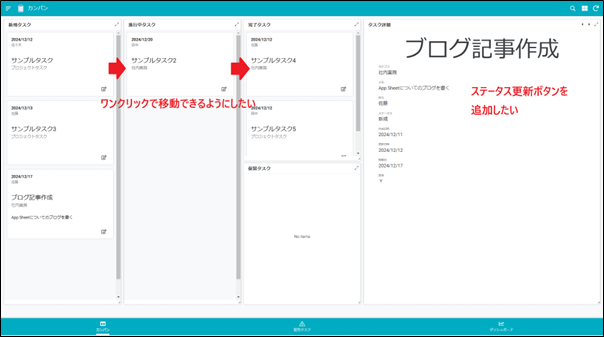
タスクの現在のステータスに合わせて4つのパターンを作成します。
アクション①:新規 のタスクを進行中に更新
設定は以下のようにします。
※Do This(アクションのタイプ)でカラムに値を設定するアクションを選択し、Set these columnsでステータスを進行中に更新するように設定します。
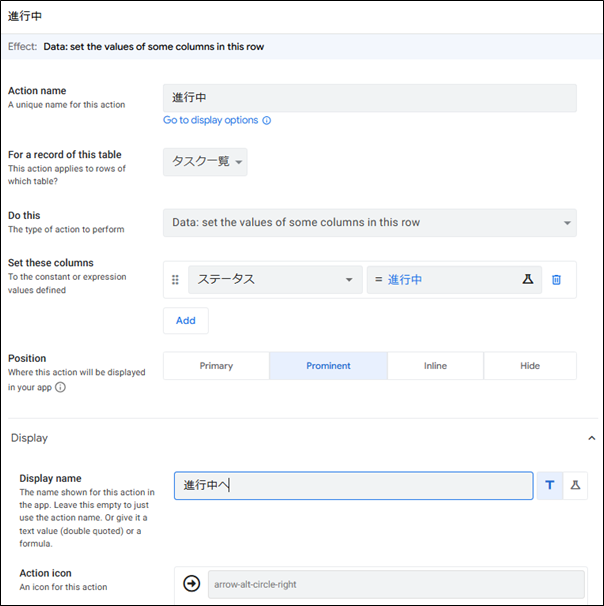
Behaviorでアクションを表示する条件や確認画面の要否を設定します。
ここでは、ステータスが新規の場合という条件を付けています。
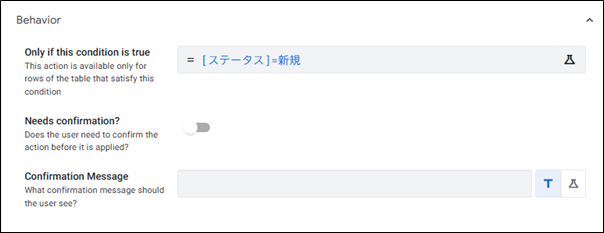
これで新規タスクのタスク詳細画面に「進行中」アクションが表示されるようになりました。

カンバンのタスク上にも表示されるようにしたいので、Viewsで新規タスクビューのLayoutに作成したアクションを追加します。
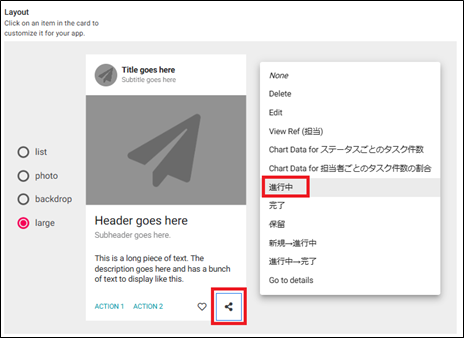
これで新規から進行中にワンクリックで移動できるアクションが完成しました。
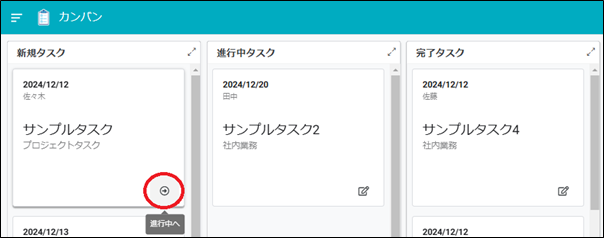
アクション②:進行中のタスクを完了に更新
先ほどと同じ流れで作成します。
こちらのパターンでは、Set these columnsはステータスを完了にするように設定し、Behaviorでは進行中のタスクの場合という条件を付けています。
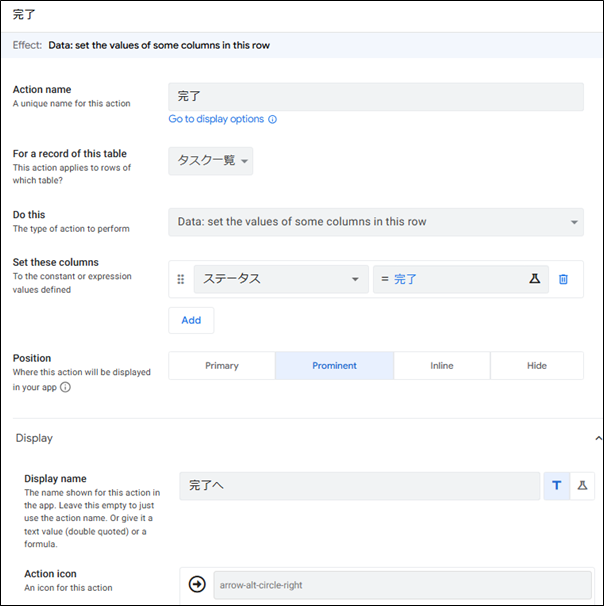
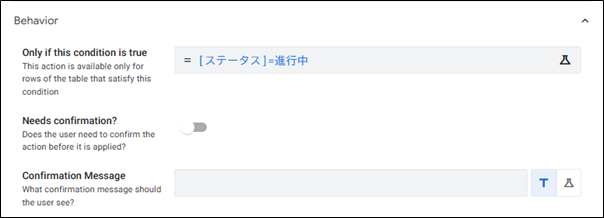
こちらのアクションも先ほどと同様の手順で進行中タスクビューに追加しておきます。
アクション③:保留タスクを進行中に更新
アクションの設定はこのようにします。
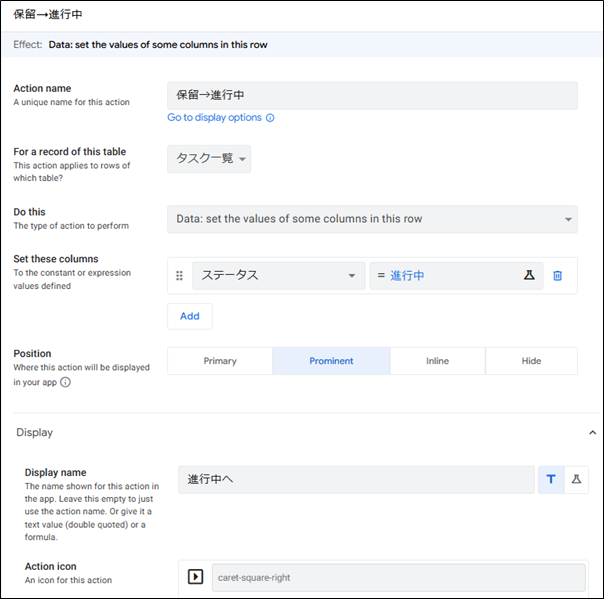
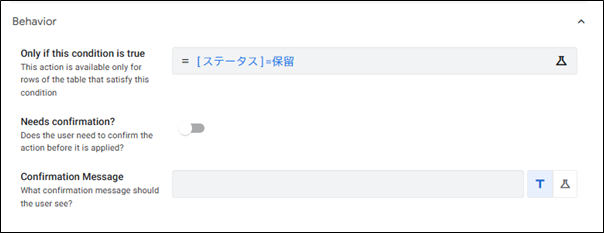
こちらのアクションも同じく保留タスクビューに追加しておきます。
アクション④:新規 or 進行中のタスクを保留に更新
アクションを以下のように設定します。
Behaviorでは条件をステータスが新規または進行中の場合と指定し、実行の前に確認画面を出すように設定しています。
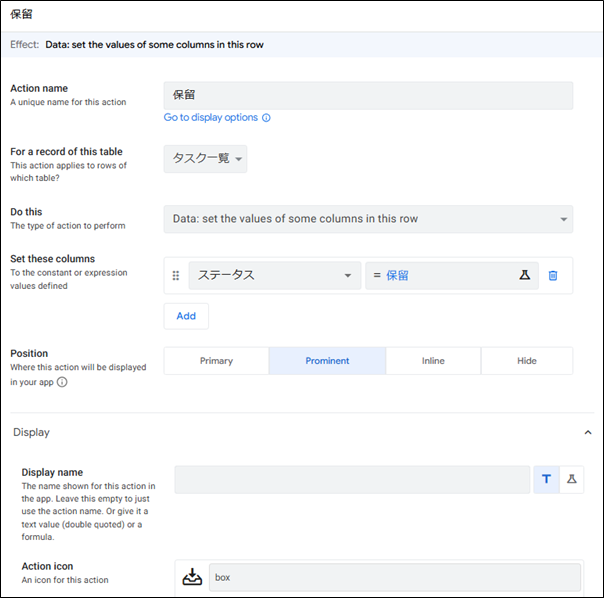
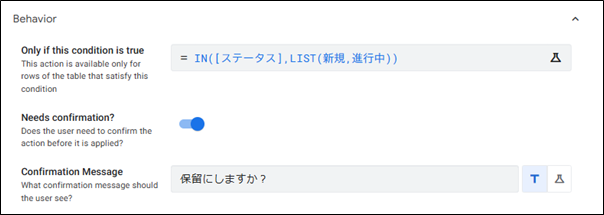
*確認画面

このアクションはタスク詳細ビュー上のみで表示できれば良いので、新規 / 進行中タスクビューへの追加は不要です。
これでアクションの作成が完了しました。
カンバンビューは最終的にこのようになっています。
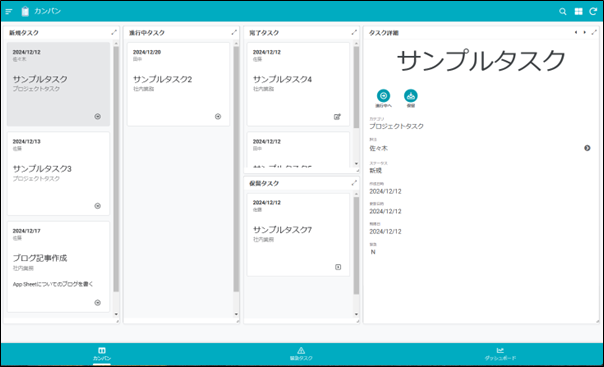
今回のアプリ作成は以上となります!
まとめ
AppSheetを使うと非エンジニアでもノーコードで簡単にアプリを作成できることがわかりました。
今回使用しなかったAppSheetの機能もあるので、作成したアプリはまだまだ改善ができそうです。これからもいろいろなアプリの作成に挑戦してみたいと思います!